Die GNOME-Desktopumgebung geizt bekannterweise mit Einstellmöglichkeiten, wie man sie zum Beispiel vom KDE-Plasma-Desktop kennt. Insbesondere bei den Optionen für das Erscheinungsbild gibt es nur die Wahl zwischen einem hellen und einem dunklen Antlitz. Wer weitergehende Möglichkeiten haben möchte, ist auf Erweiterungen oder separate Anwendungen angewiesen. So auch in diesem Fall.
Bild: Stable Diffusion "color my gnome desktop" + Upscaler
Die Anwendung Gradience ist für farbliche Anpassungen das Mittel der Wahl. Das Werkzeug kann als Flatpak installiert werden und bietet tiefe Eingriffe in die Farbwahl, den Monet-Modus, mit dem die Farben aufgrund eines Bildes vorgenommen werden, erweiterte Einstellungen, die auch die Farbgebung von Firefox beeinflussen, voreingestellte Farbprofile und das Abspeichern von eigenen Profilen.
Im ersten Reiter erscheinen sehr viele Kategorien für die individuelle Farbwahl. Das geht von Akzentfarben, Destruktive Farben, Erfolgsfarben, Warnungsfarben, Fehlerfarben und noch vielen Weiteren. Zum Glück wird die Bedeutung der einzelnen Farbkategorien erklärt.
Wie man im Screenshot sieht, gibt es pro Kategorie noch ein paar Untereinstellungen. Falls ihr keine ausgeprägte künstlerische Begabung habt, werdet ihr euch mit dieser Auswahl überfordert fühlen. Wer mit diesen Einstellungen herumspielen möchte, muss sich keine Sorgen machen. Sollten die eigenen Versuche zu blutenden Augen führen, kann man über die vorgegebenen Presets (siehe rechts im Screenshot), die Standardfarben von Adwaita zurückholen.
Dringender Tipp: Probiert es in einer virtuellen Maschine aus; nicht auf eurem produktiven Desktop.
Interessanter als das wahllose Verstellen der Einzelfarben ist der Monet-Modus. Es empfiehlt sich, das zugrundeliegende Bild auch als Hintergrundbild einzustellen. Damit erhält man den besten Vergleich zwischen dem Bild und den daraus extrahierten Farben. Hier ist ein Beispiel:
Ob das farblich zusammenpasst, dürft ihr gerne selbst entscheiden. Eine solche Bild-basierte Farbauswahl kann als Preset unter einem eigenen Namen gespeichert werden. Um die neuen Farben ins Leben zu rufen, ist ein Neustart notwendig. Kommen wir gleich zum nächsten Beispiel: anderes Hintergrundbild; andere Farben, die wiederum daraus im Monet-Modus erzeugt wurden:
Muss ich das Problem erklären, oder seht ihr es selbst? Warum sieht der Taschenrechner so aus, wie er aussieht? Über die fest abgelegten Presets gelangt ihr leicht wieder zu den gewohnten Farbverhältnissen zurück. Unter dem Menüpunkt (rechts oben) werden diese Presets angeboten: Adwaita, Adwaita Dark und Pretty Purple, was so aussieht:
In allen Fällen kann man sehen, dass die Icon-Farben beim lustigen Farbspiel nicht mitmachen. Ich finde die Idee der Anwendung Gradience gut, die Ergebnisse überzeugen mich jedoch nicht. Die Gründe dafür sind schwer in Worte zu fassen. Trotz der vielen Einflüsse, die Gradience auf die Farbgebung hat, entsteht beim Umschalten auf andere Farbschemata für mich kein stimmiger Eindruck. Aber was sage ich; probiert es selbst aus.
Erneut rate ich dazu, dieses Experiment in einer virtuellen Umgebung durchzuführen, obwohl der Adwaita-Reset bei mir problemlos funktioniert hat, wie man hier sehen kann:
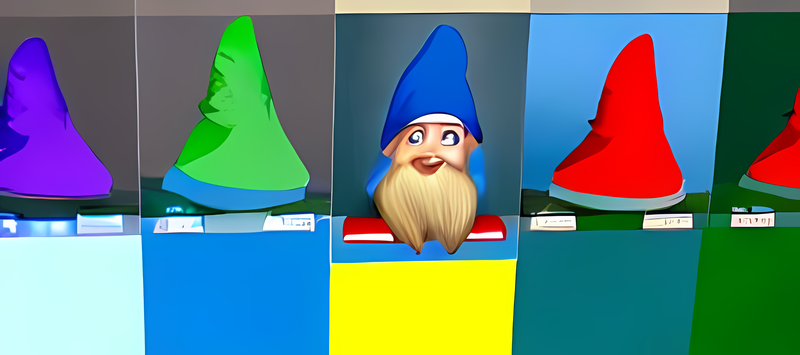
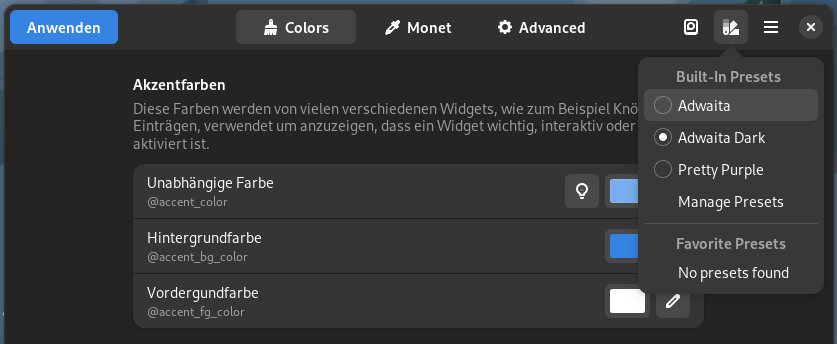
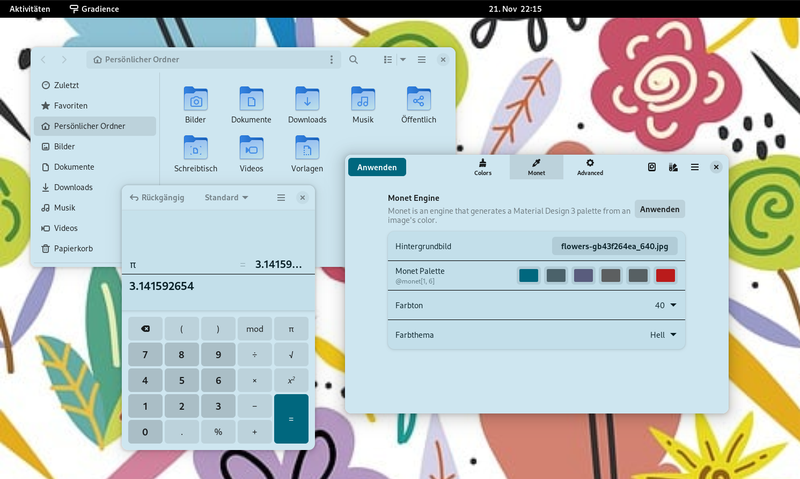
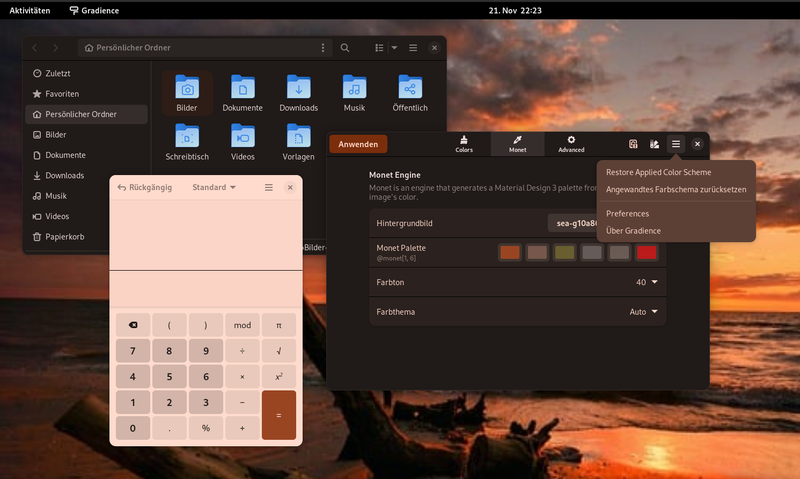
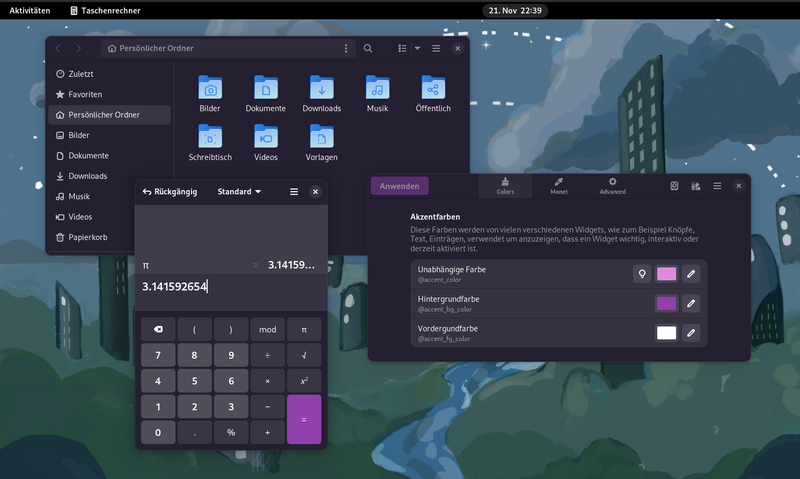
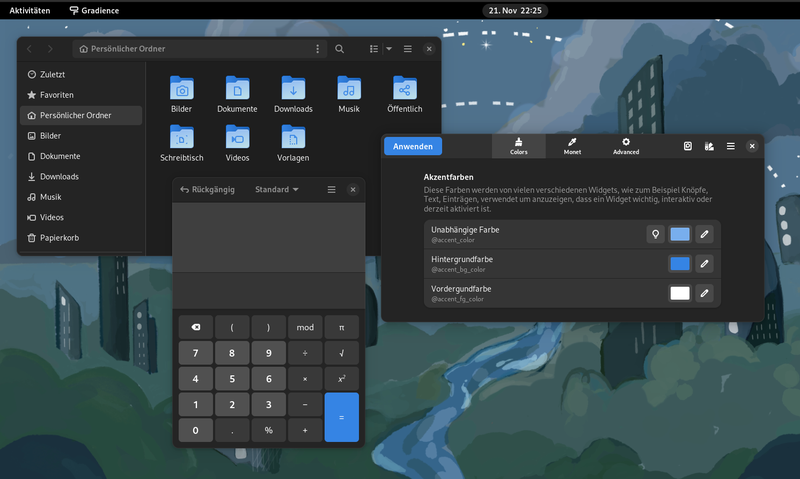



Schon geil. Ein ausblick in einer VM auf die Zukunft. Das ganze muss jetzt nur noch fertig reifen. Man hat ja sonst genug Bananenware die bei einem zu Hause reift... das darf halt hier gerne in einer VM passieren. Welche Distro ist für die VM denn zu empfehlen?
Meine Meinung: Wenn ich so Etwas wollte, würde ich KDE wählen. Gnome3 als Alternative für Minimalisten dürfte eher noch mehr abgespeckt statt aufgegimmickt werden.